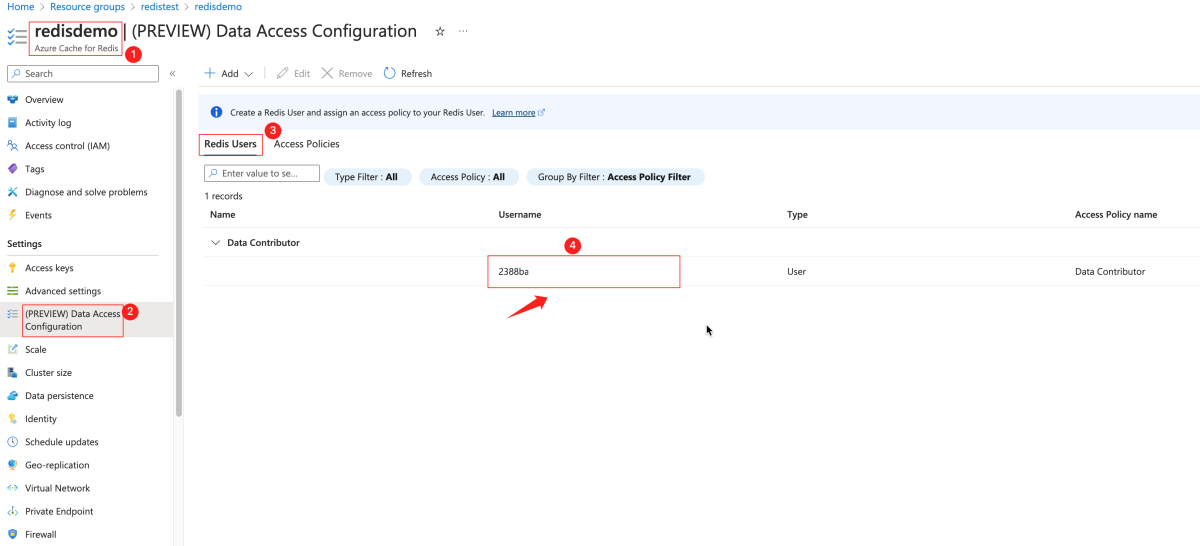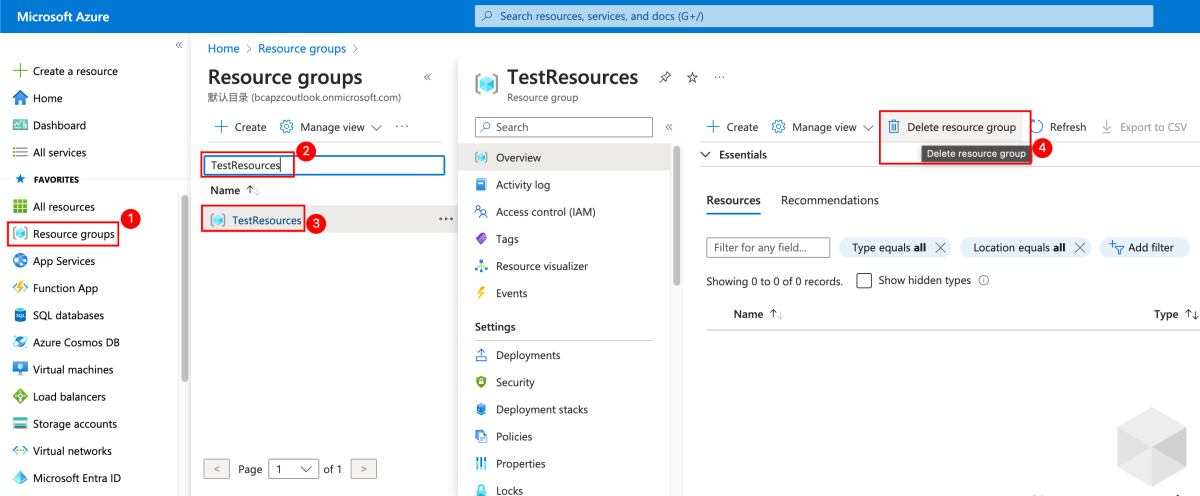Quickstart: Azure Cache voor Redis gebruiken in Java met Jedis Redis-client
In deze quickstart neemt u Azure Cache voor Redis op in een Java-app met behulp van de Jedis Redis-client. Uw cache is een beveiligde, toegewezen cache die toegankelijk is vanuit elke toepassing in Azure.
Ga naar de code op GitHub
Kloon de Java-quickstart voor de opslagplaats op GitHub.
Vereisten
- Azure-abonnement: u kunt een gratis abonnement nemen
- Apache Maven
Een exemplaar van Azure Managed Redis (preview) maken
Als u een exemplaar van Azure Managed Redis (preview) wilt maken, meldt u zich aan bij Azure Portal en selecteert u Een resource maken.
Typ op de pagina Nieuw in het zoekvak Azure Cache voor Redis.
Configureer op de pagina Nieuwe Redis-cache de instellingen voor de nieuwe cache.
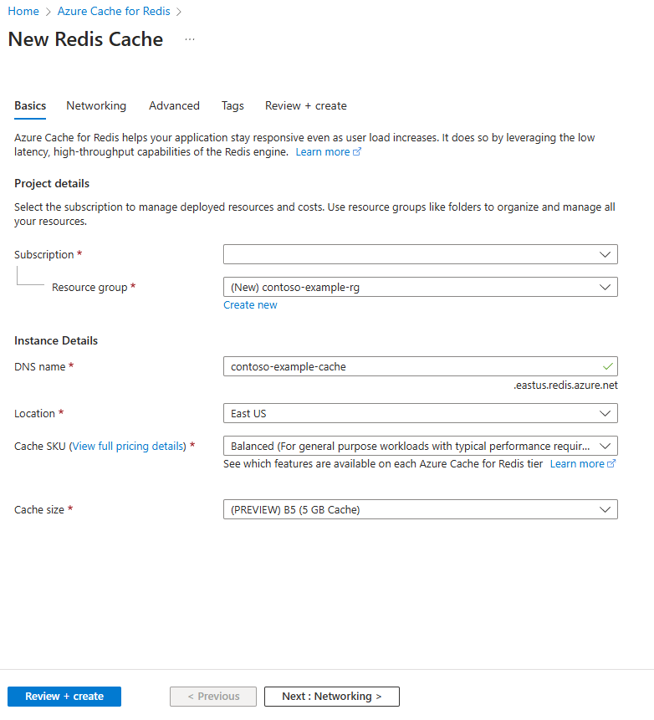
Selecteer Volgende: Netwerken en selecteer een openbaar of privé-eindpunt.
Selecteer Volgende: Geavanceerd.
Configureer alle Redis-modules die u wilt toevoegen aan het exemplaar.
Standaard voor een nieuwe beheerde cache:
- Microsoft Entra-id is ingeschakeld.
- Verificatie van toegangssleutels is uitgeschakeld om veiligheidsredenen.
Belangrijk
Voor optimale beveiliging wordt u aangeraden Microsoft Entra ID met beheerde identiteiten te gebruiken om aanvragen tegen uw cache te autoriseren, indien mogelijk. Autorisatie met behulp van Microsoft Entra ID en beheerde identiteiten biedt superieure beveiliging en gebruiksgemak ten opzichte van autorisatie van gedeelde toegangssleutels. Zie Microsoft Entra ID gebruiken voor cacheverificatie voor meer informatie over het gebruik van beheerde identiteiten met uw cache.
Stel clusterbeleid in op Enterprise voor een niet-geclusterde cache of op OSS voor een geclusterde cache. Zie Clusterbeleid voor meer informatie over het kiezen van Clusterbeleid.
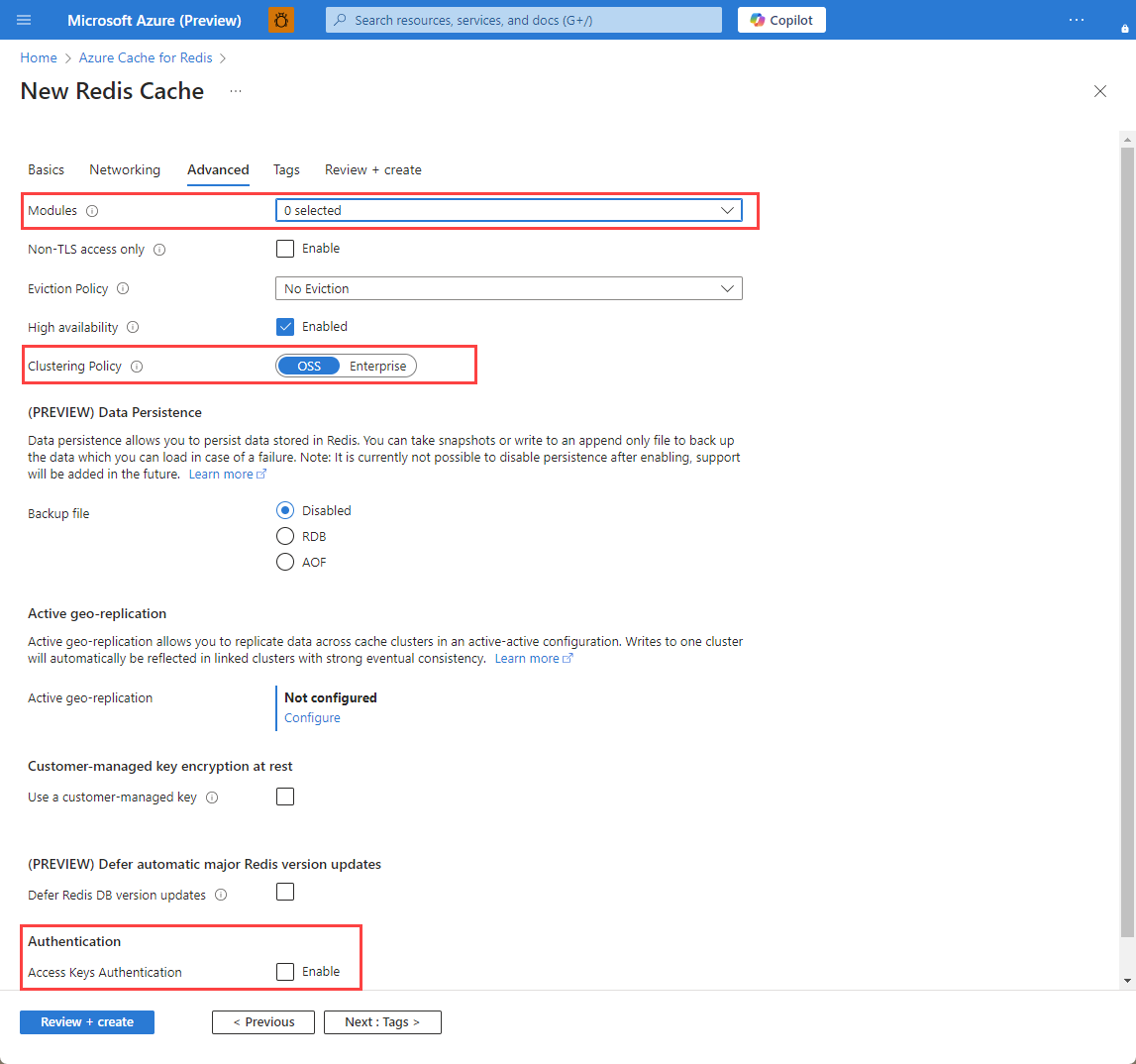
Als u actieve geo-replicatie gebruikt, moet deze worden geconfigureerd tijdens het maken. Zie Actieve geo-replicatie configureren voor Azure Managed Redis-exemplaren voor meer informatie.
Belangrijk
U kunt het clusterbeleid van een Azure Managed Redis-exemplaar (preview) niet wijzigen nadat u het hebt gemaakt. Als u RediSearch gebruikt , is het clusterbeleid voor ondernemingen vereist en
NoEvictionwordt het enige verwijderingsbeleid ondersteund.Belangrijk
Als u dit cache-exemplaar in een geo-replicatiegroep gebruikt, kan verwijderingsbeleid niet worden gewijzigd nadat het exemplaar is gemaakt. Zorg ervoor dat u het verwijderingsbeleid van uw primaire knooppunten kent voordat u de cache maakt. Zie Vereisten voor actieve geo-replicatie voor meer informatie over actieve geo-replicatie.
Belangrijk
U kunt modules niet wijzigen nadat u een cache-exemplaar hebt gemaakt. Modules moeten zijn ingeschakeld op het moment dat u een Azure Cache voor Redis exemplaar maakt. Er is geen optie om de configuratie van een module in te schakelen nadat u een cache hebt gemaakt.
Selecteer Volgende: Tags en overslaan.
Selecteer Volgende: Beoordelen en maken.
Controleer de instellingen en selecteer Maken.
Het duurt enkele minuten voordat het Redis-exemplaar is gemaakt. U kunt de voortgang controleren op de overzichtspagina van Azure Managed Redis. Als u bij StatusWordt uitgevoerd ziet staan, kunt u de cache gebruiken.
Een instantie van Azure Cache voor Redis maken
Meld u aan bij Azure Portal om een cache te maken. Selecteer een resource maken in het portalmenu.

Voer in het deelvenster Aan de slag Azure Cache voor Redis in de zoekbalk in. Zoek Azure Cache voor Redis in de zoekresultaten en selecteer Vervolgens Maken.

Configureer in het deelvenster Nieuwe Redis Cache op het tabblad Basis de volgende instellingen voor uw cache:
Instelling Actie Beschrijving Abonnement Selecteer uw Azure-abonnement. Het abonnement dat moet worden gebruikt om het nieuwe exemplaar van Azure Cache voor Redis te maken. Resourcegroep Selecteer een resourcegroep of selecteer Nieuwe maken en voer een nieuwe resourcegroepnaam in. Een naam voor de resourcegroep waarin u uw cache en andere resources wilt maken. Door al uw app-resources in één resourcegroep te plaatsen, kunt u ze eenvoudig beheren of verwijderen. DNS-naam Voer een unieke naam in. De cachenaam moet een tekenreeks van 1 tot 63 tekens zijn die alleen cijfers, letters en afbreekstreepjes bevat. De naam moet beginnen en eindigen met een getal of letter en mag geen opeenvolgende afbreekstreepjes bevatten. De hostnaam van uw cache-exemplaar is \<DNS name>.redis.cache.windows.net.Location Selecteer een locatie. Een Azure-regio in de buurt van andere services die gebruikmaken van uw cache. Cache-SKU Selecteer een SKU. De SKU bepaalt de grootte, prestaties en functieparameters die beschikbaar zijn voor de cache. Zie Azure Cache voor Redis overzicht voor meer informatie. Cachegrootte Selecteer een cachegrootte. Zie Azure Cache voor Redis overzicht voor meer informatie. Selecteer het tabblad Netwerken of selecteer Volgende: Netwerken.
Selecteer op het tabblad Netwerken een connectiviteitsmethode die u voor de cache wilt gebruiken.
Selecteer het tabblad Geavanceerd of selecteer Volgende: Geavanceerd.
Controleer of selecteer in het deelvenster Geavanceerd een verificatiemethode op basis van de volgende informatie:

- Microsoft Entra Authentication is standaard ingeschakeld voor een nieuwe Basic-, Standard- of Premium-cache en toegangssleutelsverificatie is uitgeschakeld.
- Voor Basic- of Standard-caches kunt u de selectie voor een niet-TLS-poort kiezen.
- Voor Standard- en Premium-caches kunt u ervoor kiezen om beschikbaarheidszones in te schakelen. U kunt beschikbaarheidszones niet uitschakelen nadat de cache is gemaakt.
- Voor een Premium-cache configureert u de instellingen voor niet-TLS-poort, clustering, beheerde identiteit en gegevenspersistentie.
Belangrijk
Voor optimale beveiliging wordt u aangeraden Microsoft Entra ID met beheerde identiteiten te gebruiken om aanvragen tegen uw cache te autoriseren, indien mogelijk. Autorisatie met behulp van Microsoft Entra ID en beheerde identiteiten biedt superieure beveiliging en gebruiksgemak ten opzichte van autorisatie van gedeelde toegangssleutels. Zie Microsoft Entra ID gebruiken voor cacheverificatie voor meer informatie over het gebruik van beheerde identiteiten met uw cache.
(Optioneel) Selecteer het tabblad Tags of selecteer Volgende: Tags.
(Optioneel) Voer op het tabblad Tags een tagnaam en -waarde in als u de cacheresource wilt categoriseren.
Selecteer de knop Controleren en maken.
Op het tabblad Controleren en maken valideert Azure uw configuratie automatisch.
Nadat het groene bericht Validatie is geslaagd , selecteert u Maken.
Een nieuwe cache-implementatie vindt meer dan enkele minuten plaats. U kunt de voortgang van de implementatie controleren in het deelvenster Azure Cache voor Redis Overzicht. Wanneer de status Wordt uitgevoerd, is de cache gereed voor gebruik.
Hostnaam, poorten en toegangssleutels ophalen uit Azure Portal
Om verbinding te maken met uw Azure Cache voor Redis-server, heeft de cacheclient de hostnaam, poorten en een sleutel voor de cache nodig. Sommige clients kunnen enigszins andere namen gebruiken om naar deze items te verwijzen. U kunt de hostnaam, poorten en toegangssleutels ophalen uit Azure Portal.
Als u de hostnaam en poorten voor uw cache wilt ophalen, selecteert u Overzicht in het menu Resource. De hostnaam is van het formulier
<DNS name>.redis.cache.windows.net.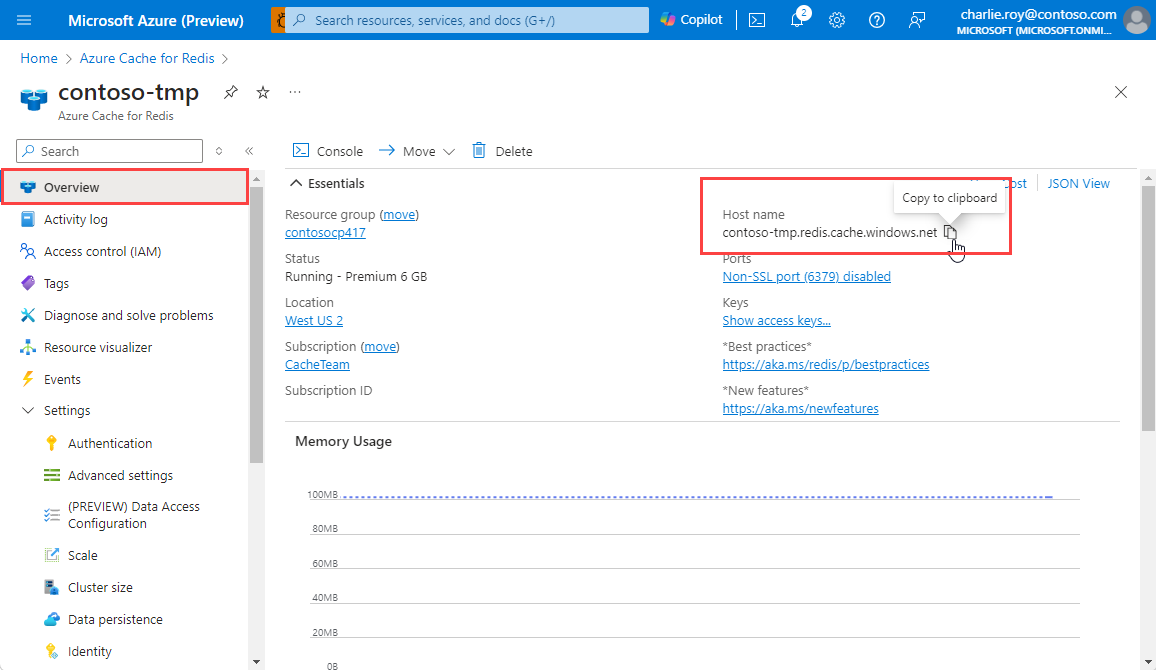
Als u de toegangssleutels wilt ophalen, selecteert u Verificatie in het menu Resource. Selecteer vervolgens het tabblad Toegangstoetsen .
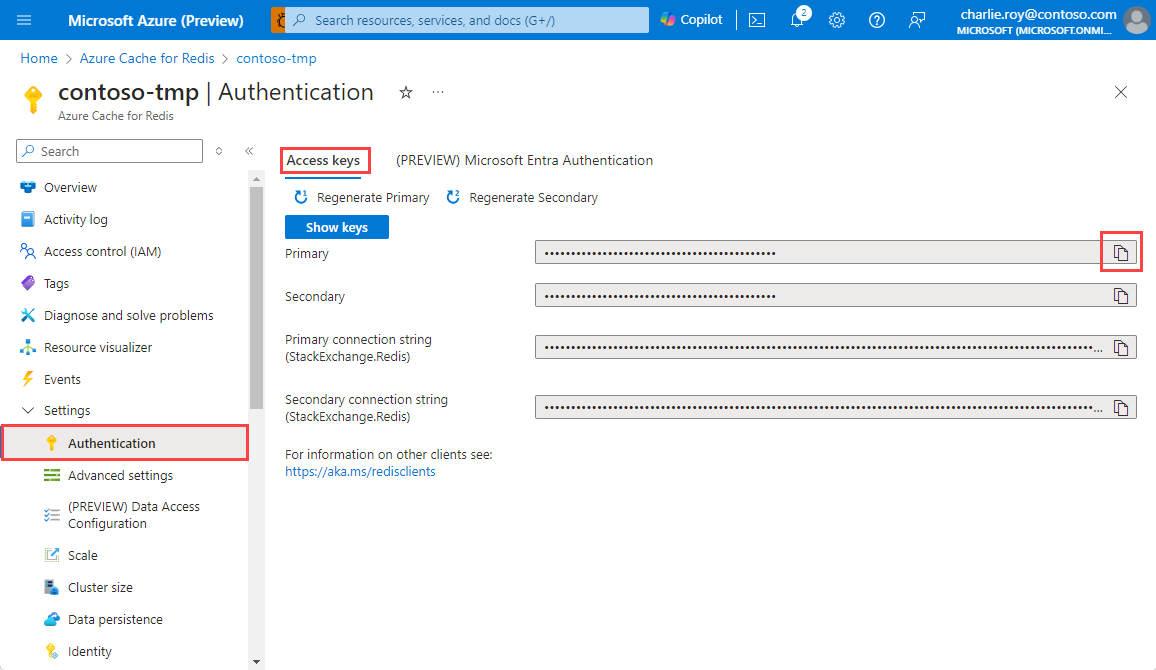
De werkomgeving instellen
In de volgende stappen ziet u hoe u de werkomgeving voor de Java-app instelt. U kunt ervoor kiezen om te verifiëren met Azure Cache voor Redis met behulp van Microsoft Entra ID (aanbevolen) of toegangssleutels.
export REDIS_CACHE_HOSTNAME=<your-host-name>.redis.cache.windows.net
export USER_NAME=<user-name>
export REDIS_CACHE_PORT=10000
export REDIS_CACHE_HOSTNAME=<your-host-name>.redis.cache.windows.net
export USER_NAME=<user-name>
export REDIS_CACHE_PORT=6380
Vervang de plaatsaanduidingen door de volgende waarden:
<your-host-name>: de DNS-hostnaam. Als u de hostnaam en poorten voor uw cache wilt ophalen, selecteert u Overzicht in het menu Resource. De hostnaam is van het formulier<DNS name>.redis.cache.windows.net.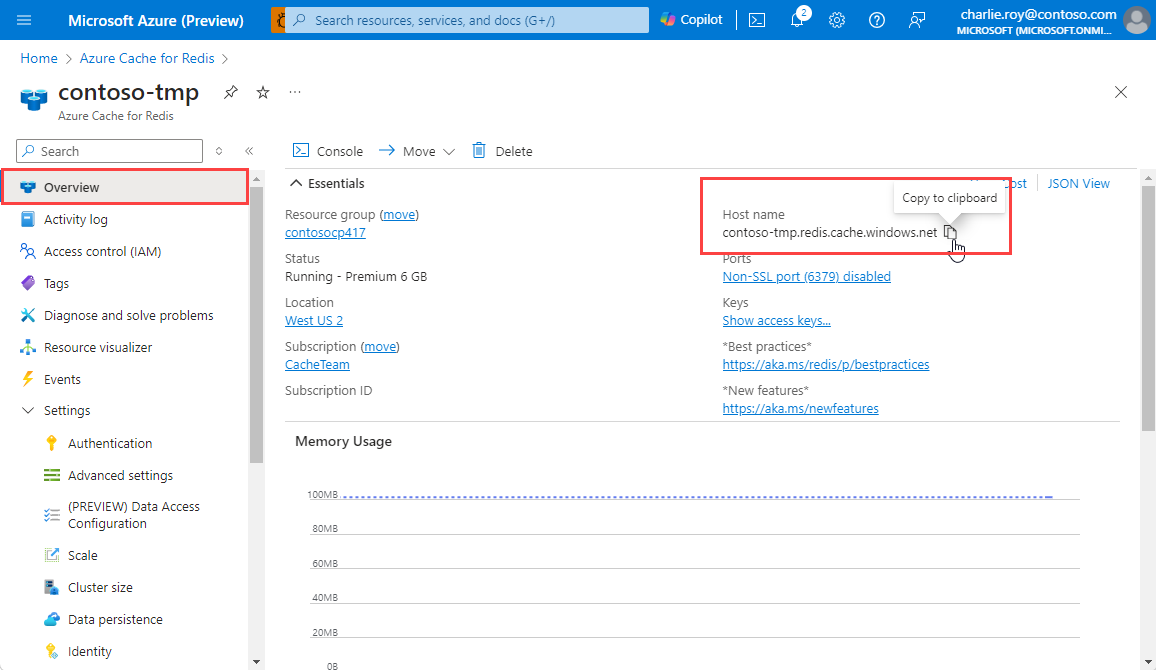
<user-name>: Object-id van uw beheerde identiteit of service-principal.U kunt de gebruikersnaam ophalen met behulp van de volgende stappen:
Een nieuwe Java-app maken
Maven gebruiken om een nieuwe quickstart-app te genereren:
mvn archetype:generate \ -DarchetypeGroupId=org.apache.maven.archetypes \ -DarchetypeArtifactId=maven-archetype-quickstart \ -DarchetypeVersion=1.3 \ -DinteractiveMode=false \ -DgroupId=example.demo \ -DartifactId=redis-jedis-test \ -Dversion=1.0Ga naar de nieuwe projectmap redis-jedis-test .
Open het bestand pom.xml . In het bestand ziet u een afhankelijkheid voor Jedis:
<dependency> <groupId>com.azure</groupId> <artifactId>azure-identity</artifactId> <version>1.15.0</version> <!-- {x-version-update;com.azure:azure-identity;dependency} --> </dependency> <dependency> <groupId>redis.clients</groupId> <artifactId>jedis</artifactId> <version>5.2.0</version> <!-- {x-version-update;redis.clients:jedis;external_dependency} --> </dependency>Sluit het pom.xml bestand.
Open App.java en bekijk de code met de volgende code:
package example.demo; import com.azure.identity.DefaultAzureCredential; import com.azure.identity.DefaultAzureCredentialBuilder; import com.azure.core.credential.TokenRequestContext; import redis.clients.jedis.DefaultJedisClientConfig; import redis.clients.jedis.Jedis; /** * Redis test * */ public class App { public static void main( String[] args ) { boolean useSsl = true; //Construct a Token Credential from Identity library, e.g. DefaultAzureCredential / ClientSecretCredential / Client CertificateCredential / ManagedIdentityCredential etc. DefaultAzureCredential defaultAzureCredential = new DefaultAzureCredentialBuilder().build(); // Fetch a Microsoft Entra token to be used for authentication. This token will be used as the password. String token = defaultAzureCredential .getToken(new TokenRequestContext() .addScopes("https://redis.azure.com/.default")).block().getToken(); String cacheHostname = System.getenv("REDIS_CACHE_HOSTNAME"); String username = System.getenv("USER_NAME"); int port = Integer.parseInt(System.getenv().getOrDefault("REDIS_CACHE_PORT", "6380")); // Connect to the Azure Cache for Redis over the TLS/SSL port using the key. Jedis jedis = new Jedis(cacheHostname, port, DefaultJedisClientConfig.builder() .password(token) // Microsoft Entra access token as password is required. .user(username) // Username is Required .ssl(useSsl) // SSL Connection is Required .build()); // Perform cache operations using the cache connection object... // Simple PING command System.out.println( "\nCache Command : Ping" ); System.out.println( "Cache Response : " + jedis.ping()); // Simple get and put of integral data types into the cache System.out.println( "\nCache Command : GET Message" ); System.out.println( "Cache Response : " + jedis.get("Message")); System.out.println( "\nCache Command : SET Message" ); System.out.println( "Cache Response : " + jedis.set("Message", "Hello! The cache is working from Java!")); // Demonstrate "SET Message" executed as expected... System.out.println( "\nCache Command : GET Message" ); System.out.println( "Cache Response : " + jedis.get("Message")); // Get the client list, useful to see if connection list is growing... System.out.println( "\nCache Command : CLIENT LIST" ); System.out.println( "Cache Response : " + jedis.clientList()); jedis.close(); } }Deze code laat zien hoe u verbinding kunt maken met een instantie van Azure Cache voor Redis via de omgevingsvariabelen voor hostnaam en sleutel. Met de code wordt ook een tekenreekswaarde opgeslagen in de cache en daaruit opgehaald. De opdrachten
PINGenCLIENT LISTworden ook uitgevoerd.Sluit het App.java-bestand .
Ontwikkel de app en voer deze uit
Voer de volgende Maven-opdracht uit om de app te bouwen en uit te voeren:
mvn compile exec:java -D exec.mainClass=example.demo.App
In de volgende uitvoer ziet u dat de sleutel eerder een waarde in de Message cache had. De waarde is bijgewerkt naar een nieuwe waarde met behulp van jedis.set. De app heeft ook de opdrachten PING en CLIENT LIST uitgevoerd.
Cache Command : Ping
Cache Response : PONG
Cache Command : GET Message
Cache Response : Hello! The cache is working from Java!
Cache Command : SET Message
Cache Response : OK
Cache Command : GET Message
Cache Response : Hello! The cache is working from Java!
Cache Command : CLIENT LIST
Cache Response : id=777430 addr= :58989 fd=22 name= age=1 idle=0 flags=N db=0 sub=0 psub=0 multi=-1 qbuf=0 qbuf-free=32768 obl=0 oll=0 omem=0 ow=0 owmem=0 events=r cmd=client numops=6
Resources opschonen
Als u van plan bent om door te gaan met de volgende zelfstudie, kunt u de resources die in deze quickstart zijn gemaakt, behouden en opnieuw gebruiken.
Als u klaar bent met de quickstart-voorbeeldtoepassing, kunt u de Azure-resources die in deze quickstart zijn gemaakt, verwijderen om kosten te voorkomen.
Belangrijk
Het verwijderen van een resourcegroep kan niet ongedaan worden gemaakt. De resourcegroep en alle bijbehorende resources worden permanent verwijderd. Zorg ervoor dat u niet per ongeluk de verkeerde resourcegroep of resources verwijdert. Als u de resources hebt gemaakt voor het hosten van dit voorbeeld in een bestaande resourcegroep die resources bevat die u wilt behouden, kunt u elke resource afzonderlijk verwijderen in plaats van de resourcegroep te verwijderen.
Meld u aan bij de Azure-portal en selecteer Resourcegroepen.
Typ de naam van de resourcegroep in het tekstvak Filteren op naam. In de instructies voor dit artikel is een resourcegroep met de naam
TestResourcesgebruikt. Selecteer In de resourcegroep in de lijst met resultaten testresources en vervolgens Resourcegroep verwijderen.Typ de naam van de resourcegroep om het verwijderen te bevestigen en selecteer Vervolgens Verwijderen.
Na enkele ogenblikken worden de resourcegroep en alle resources in de groep verwijderd.
Volgende stappen
In deze snelstart hebt u geleerd hoe u Azure Cache voor Redis gebruikt vanuit een Java-toepassing. Ga verder met de volgende snelstart om Azure Cache voor Redis te gebruiken met een ASP.NET-web-app.